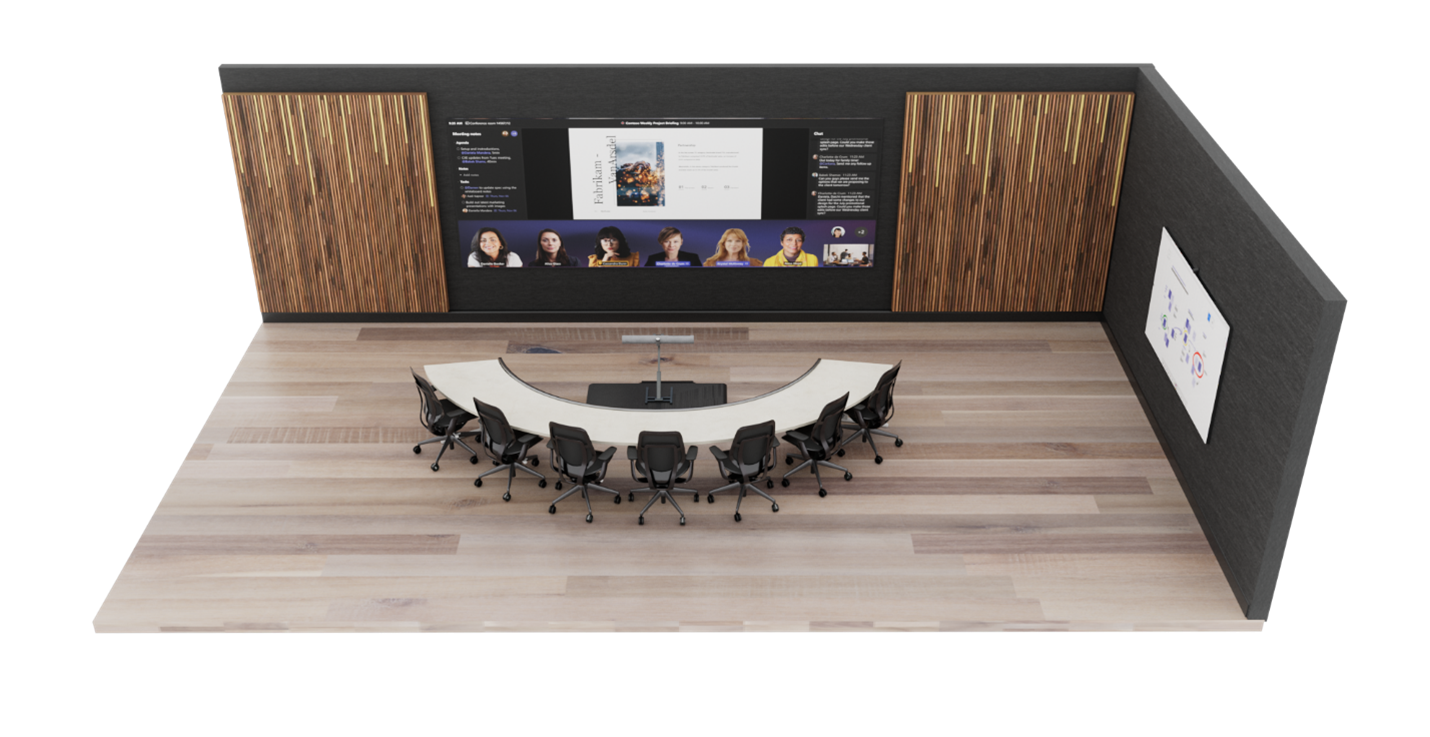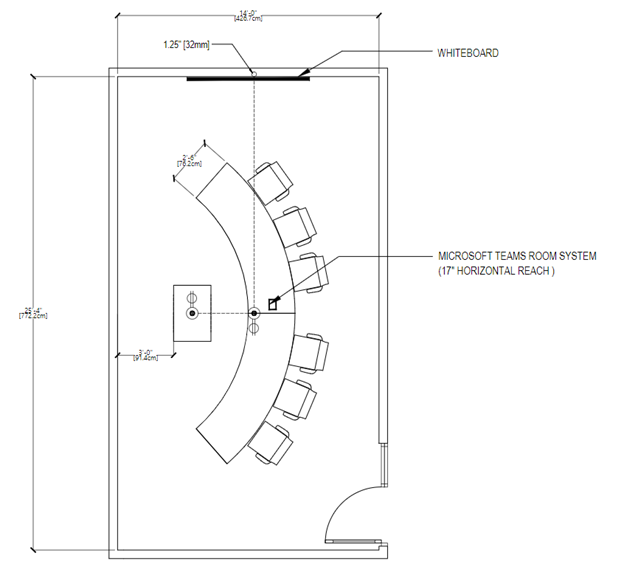概要
Microsoft Teams会議室ソリューションは、目的の柔軟性と、従来の会議室にはない空間全体の移動の柔軟性を提供します。 たとえば、Teams Rooms デバイスを使用すると、ユーザーはデジタル ホワイトボードを使用してコラボレーションを強化し、インテリジェントな人物追跡カメラによってすべてのローカル参加者が部屋のどこにいても確実に写るようにすることができます。 Teams Rooms デバイスまたは Teams Rooms ソリューションを使用して、あらゆる種類のスペースと会議を最適化できます。
プレゼンテーション重視の会議
1 つ目は会議とプレゼンテーション会議で、この会議は通常、より正式なものです。 オーディオ ビジュアルが優先され、コンテンツの提示に重点が置かれている。 デバイスは大抵固定され、ユーザーは座ったままテーブルの中央のコンソールから操作できます。
会議とプレゼンテーション スペースでは、プレゼンテーションとディスカッションが優先されます。そのため、レイアウトとテクノロジをコンテンツ共有とリモート共同作成のために最適化する必要があります。 すべての人がディスカッションに参加し、共有コンテンツを見て操作できる必要があります。
スペース レイアウトを満たして表示する: テーブルは固定され、会議室の前面のディスプレイに配置する必要があります。 より小さな会議室では、テーブルを壁に付けることができますが、より大きなスペースでは、カメラに関する考慮事項に対応するために離しておく必要があります。
共同作成重視の会議
会議と共同作成の会議は通常、あまり正式な会議ではなく、共同作成、手書き入力、ホワイトボードが優先されます。 個人用ファイルへのアクセスも、この会議室の焦点です。 デバイスにモバイルを使用して、ユーザーが立ち上がって集まり、デバイスを操作するよう促すことができます。
スペースが適切であれば、ユーザーとテクノロジをシームレスに繋げ、初心者のユーザーに対しても摩擦を回避できます。 Teams デバイスは、若い学生や新しいユーザーが巧みにナビゲートし、教育者や管理者が初めて使用する場合でも制御とカスタマイズを行えるほどユーザー フレンドリーに設計されています。
会議と共同作成のスペース レイアウト: テーブルと共同作成用の機器の位置は柔軟に変更でき、テーブルまたは機器のいずれかで作業しているユーザーのグループに対応できる必要があります。
プレゼンテーションと共同作成重視の会議
どちらの種類の会議室も、必要に応じて両方のエクスペリエンスに対応できることに注意してください。 各用途のためのテクノロジを装備することで、会議室がどちらのエクスペリエンスにも対応できるように設計することもできます。 覚えておくべき重要な点は、装備しているスペースに関係なく、プライベート オフィスから講義ホールまで、Teams を有効にする必要があるということです。
プレゼンテーションと共同作成を組み合わせたスペース レイアウト: 他の会議シナリオでのユース ケースを組み合わせることで、プレゼンテーション重視の会議や共同作成作業が行われる多目的会議室を同等の効率で、多くの場合同時に作成することができます。
会議エクスペリエンスを最適化する
優れた会議エクスペリエンスは、押し付けがましくない仕方でアイデアの交換を行うことを容易にする方法で、会議スペースで可能な限り最高のテクノロジを使用することによって得られます。
ネイティブ Teams Rooms エクスペリエンスとその他のデバイス
Teams Rooms では、個人用デバイスの Teams で行える以上のことができます。ワンタッチ参加、会議で物理的なホワイトボードをインテリジェントな仕方で共有するためのコンテンツ カメラ、Teams 会議を個人用デバイスから会議室にシームレスに転送するなどの近接通信機能など、独自の会議室内機能を提供しています。
外部サービスに依存している非ネイティブおよび独自の組み込みシステム、または個人所有の持ち込み機器接続が、ネイティブの Teams Room の提供する使いやすさやイマーシブな品質に匹敵することはありません。
展開の過程で、会議スペースで完全にネイティブな Teams エクスペリエンスへのパスに実装される中間手順 (デバイス持ち込みミーティング ルームの迅速な展開など) が必要になる場合があります。
Teams を使用して可能な限り最適な会議エクスペリエンスを生み出す
すべての個人用デバイスに Teams を配置し、すべてのスペースに Microsoft Teams Rooms を適切に展開することで、すべてのユーザーに対して可能な限り最適な会議エクスペリエンスを容易にすることができます。 可能な限り最高のエクスペリエンスを実現する予定の場合は、技術的な展開とエンド ユーザーのガイダンスとトレーニングの両方の観点から、すべてのスペースに対処する必要があります。
一部の部屋でテクノロジが異なるタイミングで追加されたり、特定のコンポーネントが他のものよりも早くインストールされたりする (Teams Rooms ソリューションを一度に 1 フロアまたは部屋にインストールしながら、特定の建物内のすべての部屋にスケジュールを設定するための Teams パネルを展開するなど) を見て、大規模で全社規模のロールアウトを計画する場合は通常です。
途中段階のすべての地点で Teams 会議エクスペリエンスを最大化するため、ユーザーが段階的にこれを行えるように準備します。
良いエクスペリエンス - 会議スペースで個人用デバイスを使用する
この計画を開始するには、すべての非 AV または非コラボレーション装備の会議スペースを処理します。 会議室に Teams デバイスがまだインストールされていない場合でも、引き続き会議室で Teams を利用できます。
オーディオ: Teams Rooms 全体への優れた橋は、個々のユーザーに Teams 認定のオーディオ デバイスを小さな部屋やグループに提供するか、小さなデバイスが切断されない大規模なグループ向けの大規模な Teams Rooms ソリューションの前に会議室に展開することで、会議テクノロジを計画することです。
ビデオ: これらの会議室を使用する場合、個々のユーザーは自分のデバイスを持ち込み、Teams 会議のコンテンツ内で共有し、個々のカメラで自分の表現をキャプチャできます。 その後、ユーザーはローカル グループの唯一の音源となるように任意のユーザーを指定して、その個人用デバイスを認定されたオーディオ デバイスに接続できます。これにより、すべての人 (ローカルとリモートの両方) が会議のオーディオから肯定的なエクスペリエンスを得ることができます。
エンゲージメント: 会議室でより良い Teams 会議エクスペリエンスが得られるようすると、個人用デバイスと周辺機器を使用する必要がある場合でも、ユーザーが Teams で実行できることを引き続き拡張できます。 ユーザーがプライベートのオフィスや個別のワークステーションにいる場合、Teams は対面式のディスカッションに加えて、リモート参加者との連携を容易にします。
より良いエクスペリエンス - Teams Rooms ソリューションを使用するが、個人用デバイスは使用しない
Teams Rooms ソリューションをインストールする場合、またはそれぞれのスペースに適切な Teams Rooms デバイスで既に展開されている会議室がある場合は、優れた会議エクスペリエンスを提供できます。
オーディオ: これらの会議スペースのオーディオは、Teams Rooms ソリューションとその Microsoft 認定オーディオ デバイスによって処理されます。
ビデオ: これらのスペースのビデオは、Teams Rooms ソリューションとその Microsoft 認定カメラによって処理されます。
婚約: エンド ユーザーは、会議に Teams Rooms の完全なエクスペリエンスを活用できるため、全員が会議に簡単に参加でき、優れた音声とビデオを利用できます。
最高のエクスペリエンス - Teams Rooms ソリューションを個人用デバイスと組み合わせて使用する
連携してテクノロジを使用するためにユーザーをトレーニングすることで、最も効果的かつ効率的な結果を得ることができます。 考え得る最適なシナリオは、テクノロジのインストールと個人用デバイスを組み合わせることです。
オーディオ: ほとんどの会議室の接続とオーディオビデオ作業は Teams Rooms ソリューションによって処理されますが、個々のユーザーはカメラをオンにし、オーディオをオフにした状態で同じ会議に参加し、完全にイマーシブなエクスペリエンスを得ることができます。
ビデオ: リモート ユーザーは、会話やコンテンツ共有以外にも、全員が会議に参加することを確認できます。 リモート ユーザーは個人用ビデオをオンにして、会議室の任意の位置からのビューを表示し、任意の参加者にフォーカスを合わせることができます。
エンゲージメント: チャットは、ローカルおよびリモートのすべての参加者が参加および関与することができ、引き続き動的に使用できます。 Teams Rooms および個々のカメラを介しての両方によるビデオ共有により、リモート参加者はすべての人と連携していると感じることができます。
すべてのデバイスで Teams を使用することで、ローカル会議室のユーザーとリモート ユーザーが会議に同じように参加していると感じられるようにします。
テクノロジに関する考慮事項
適切なオーディオおよびビデオ テクノロジの選択肢は、ユーザーがMicrosoft Teams会議を最大限に活用するのに役立ちます。
オーディオ
オーディオに関する考慮事項は、リモートと会議室内の参加者の両方の声がはっきり聞こえ、理解できるようにするために重要です。 マイクとスピーカーのカバレッジに会議室内のすべての席が含まれ、隙間がない状態にする必要があります。
各スペースに適したオーディオ デバイス:
会議室でオーディオの問題がないようにするため、スペースには単一のオーディオ ソースが必要です。
各スペースに適したマイクとスピーカーをペアリングすると、気を散らすことなく明確に聞こえるために最良の結果が得られます。
ビデオ
ビデオは、オーディオと同様に重要です。 顔の表情やジェスチャーなどの物理的で非言語的なコミュニケーションをキャプチャすることは、最大限のエンゲージメントと理解を確保するために、教室や会議のコンテンツと同じくらい重要です。 会議室とリモートのどちらにいるかに関係なく、すべてのユーザーが会議で適切なエクスペリエンスを得るには、会議室に適切なサイズのディスプレイを装備する必要があります。 そのため、リモートで参加している参加者のために、会議室内にいるすべての会議参加者を効果的にキャプチャするのに適切なカバレージと視野 (FOV) が会議室のカメラに備わっている必要があります。
各スペースに適したカメラ:
高品質なビデオは優れたオーディオと同じように重要で、現代の Teams コラボレーションには欠かせません。 カメラのテクノロジが大幅に向上し、高品質なカメラがすべてのスペースで利用できるようになりました。
ノート PC やタブレットなどのデバイスに内蔵されているカメラは、すべての人が写り、声が聞こえるように、すべての会議で使用する必要があります。 より豊かなビデオ エクスペリエンスを個人用空間に持ち込むユーザーにとって、外部カメラは埋め込みデバイスからのステップアップを表し、より多くのシナリオや構成で使用できるため、通話参加者が自分の最高の品質ビューを共有できるようになります。 これらのデバイスは、すべての PC で使用できる単純な USB 接続によって簡単にインストールできます。
共有スペースでは、オプションと機能の幅がさらに広がります。
より小さな会議室は、サウンドバーなど、オールインワンのオーディオ デバイスに内蔵されているカメラでカバーできます。 これらのカメラは通常、広い視野を備えており、スペース内のすべての参加者を一度に確実にキャプチャします。 これらのカメラの多くは、画像のインテリジェント フレーミングなども備えており、スペースの使用を追跡して理解するために、会議に参加している人だけがカメラに写り、空席の椅子やカウントする人は写らないようにします。
より大きな会議室で、カメラはさまざまな場所でさまざまな距離から参加者をキャプチャするのに必要なテクノロジを備えています。 これらのカメラは、明瞭性に優れたビジュアルを維持したまま、グループをキャプチャしたり、特定の個人にフォーカスを当てたりできます。 アクティブな話し手だけを追跡して写すことのできるデバイスは、通常、より大きなスペースで使用されます。これにより、会議中に多くの参加者が考えを述べるときに個別に写るようにすることができます。
Signature Teams Room

このセクションでは、Microsoft が標準の会議室を、新しい Teams の最前列エクスペリエンスを最大限に引き出す Signature Microsoft Teams Rooms に変換する方法について説明します。 この記事は、会議室の設計とテクノロジのガイダンス、推奨製品、および Microsoft 企業施設のリファレンス仕様に使用します。
会議室の未来に向けた Microsoft のビジョン
作業の未来は、流動的で動的で、クラウドを利用します。 Microsoft では、どこからでもいつでも、ユーザーが参加できる会議エクスペリエンスを実現します。 これらの会議はハイブリッドであり、シームレスに参加できることを意味します。 Signature Teams Rooms 用に最適化されたデバイスを使用する会議は包括的です。すべての声が聞こえ、誰もが明確に表現されます。
Microsoft は、会議がイマーシブであり、人々の周りにスペースが設計される未来を見る。 動的な会議ビューでは、すべてのユーザーがコンテンツに接続され、相互に接続されます。正式なプレゼンテーションはコラボレーション チャットと組み合わせられます。 デジタル キャンバスは、グループの創造性を引き出します。 誰もがどこにいても顔を合せることができます。
会議の将来のビジョンは、単純な信念に根ざしています。会議は、1 回限りの取引以上のものを提供する必要があります。 会議は、会議室にいる場合も、世界中にいる場合でも、すべてのユーザー向けに設計されています。
Signature Teams ルームとは
Microsoft のハイブリッド ワークプレースでは、次世代の会議室標準が、リモート参加者と室内参加者の両方のニーズによって通知されます。 Signature Teams Rooms は、高 い ハイブリッド会議エクスペリエンスを提供し、より自然でイマーシブな接続を促進しながら、会議のすべてのユーザーが含まれ、表現され、生産性を感じやすいように設計されています。 会議室は、Teams Rooms のソフトウェアとハードウェア機能と部屋の構成ガイダンスの組み合わせによって実現された一連の原則に従います。
Signature Teams Rooms の概念は、一連のエクスペリエンス原則でサポートされる 2 つの重要な目標を中心に設計されています。
目標 1: 会議のすべてのユーザーが含まれ、表現され、生産性が高いと感じています。
設計原則:
リモート参加者は、部屋に本物のプレゼンスを確立することができます
会議室の参加者は、会議で個々の ID を保持できます
すべての会議参加者は、境界のないコラボレーションに参加できます。
目標 2: 接続は自然でイマーシブに感じます。
設計原則:
- エクスペリエンスは人間のつながりのためにスケーリングされ、誰もが同じ部屋にいるような対話を可能にします。
Signature Teams Rooms エクスペリエンスは、これらのすべてのコンポーネントとアイデアを、エクスペリエンスを定義する単一の機能と一緒に配置されます。 Signature Teams Rooms で見つかった個々の機能と概念は、独自に展開することもできます。
特定の機能のデプロイの例:
すべての種類の会議スペースで、それをサポートする Microsoft Teams Rooms ソリューションがある新しい最前列のフロント オブ ルーム ディスプレイ エクスペリエンスを活用してください。
従来のMicrosoft Teams Rooms エクスペリエンスを使用して曲線テーブルと正面レイアウトを実装し、すべての会議スペースでエクスペリエンスの継続性を維持しながら、部屋内の人間の接続を向上させます。
この会議室の種類はいつデプロイする必要がありますか?
Signature Teams Rooms は、組織内の他のすべての会議スペースに代わるものではなく、Microsoft Teamsを利用する既存の会議スペースの補足として機能することを目的としています。 これらは、リモート会議の参加者との対面対話が最も重要となるスペースや場所に、組織内で戦略的に展開する必要があります。
Microsoft Teams Rooms は、ソフトウェア更新プログラムを通じて提供される、人中心のハイブリッド会議エクスペリエンスを引き続き提供します。 ただし、一部の Signature Teams Rooms エクスペリエンスを最適化する上で重要な役割を果たすハードウェア テクノロジとルーム構成ガイダンスがあります。 これは、Signature Teams Room を構成するこれらのコンポーネントの組み合わせです。 Signature Teams Room に展開するMicrosoft Teamsルームの数を評価する場合は、次の点を考慮してください。
ハードウェアのアップグレードや投資を行う必要があります。
ほとんどの会議室は、部屋の寸法と部屋の容量の間の密接な関係を持つ貴重な正方形の映像を最大化するように設計されています。 Signature Teams Rooms は、正方形の映像を最大化する上で会議エクスペリエンスを優先します。 すべての組織が、会議室の数を減らすことができるため、すべての会議スペースに対してこの方法を優先できるわけではありません。
この領域について
ハイブリッドの柔軟性と包含のバランスを取る:
Microsoft では、柔軟な作業ガイドラインを優先して、従業員はどこで、いつ働くのかを選択し、柔軟性を与えます。 この政策の根本的な転換により、会議スペースとテクノロジーの進化を再考しました。
私たちの研究では、パンデミック中のリモートミーティングは、特に公平性と包含感の増加に関して、多くの利点を持っていることを示しています。 ハイブリッド環境での復帰を考える中で、リモートと対面のコラボレーションが同時に行われる中で、会議室の設計と技術を通じてすべての参加者のレベルのプレイフィールドを維持しながら、柔軟な作業ポリシーをより適切にサポートする会議スペースを作ろうとしました。
このスペースは何に使用されますか?
このスペースは、物理的な部屋の少人数のグループにとって最もイマーシブな Teams 会議エクスペリエンス専用です。
一般的なMicrosoft Teams会議室と同様に、会議の参加者はリモートとローカルで会議を行い、コンテンツの提示と共同作成の両方を行いながらシームレスに連携できます。
このスペースはどのようにレイアウトされていますか?
部屋のレイアウトは、リモート参加者やコンテンツとの最大限の可視性と関与のために設計されています。
レイアウトは、参加者が一緒に従うことができるように、すべての椅子がディスプレイに向いているリモート参加者に対して、人の目の接触と向きのための湾曲したテーブルを備えています。
オーディオのしくみ
Microsoft Teamsルームで認定されたオーディオソリューションを使用すると、人々ははっきりと聞こえ、聞こえます。
Teams Rooms では、空間オーディオと呼ばれる概念を利用するオーディオ システムがサポートされています。 空間オーディオでは、音声は話している人の方向から発します。 たとえば、会議ギャラリーの右側にあるユーザーが話すと、その場所に最も近いスピーカーから音声が聞こえます。 この種のイマーシブ オーディオ エクスペリエンスは、会議が対人会話に近づくのに役立ちます。
カメラのしくみ
ディスプレイの下の部屋の前面に超広角カメラが配置され、空間内のすべてのユーザーをキャプチャします。
超広角カメラは、会議参加者のインテリジェントな追跡を備えているので、部屋全体の大きな画像内の顔としてではなく、大きなビューで個別に表現することができます。
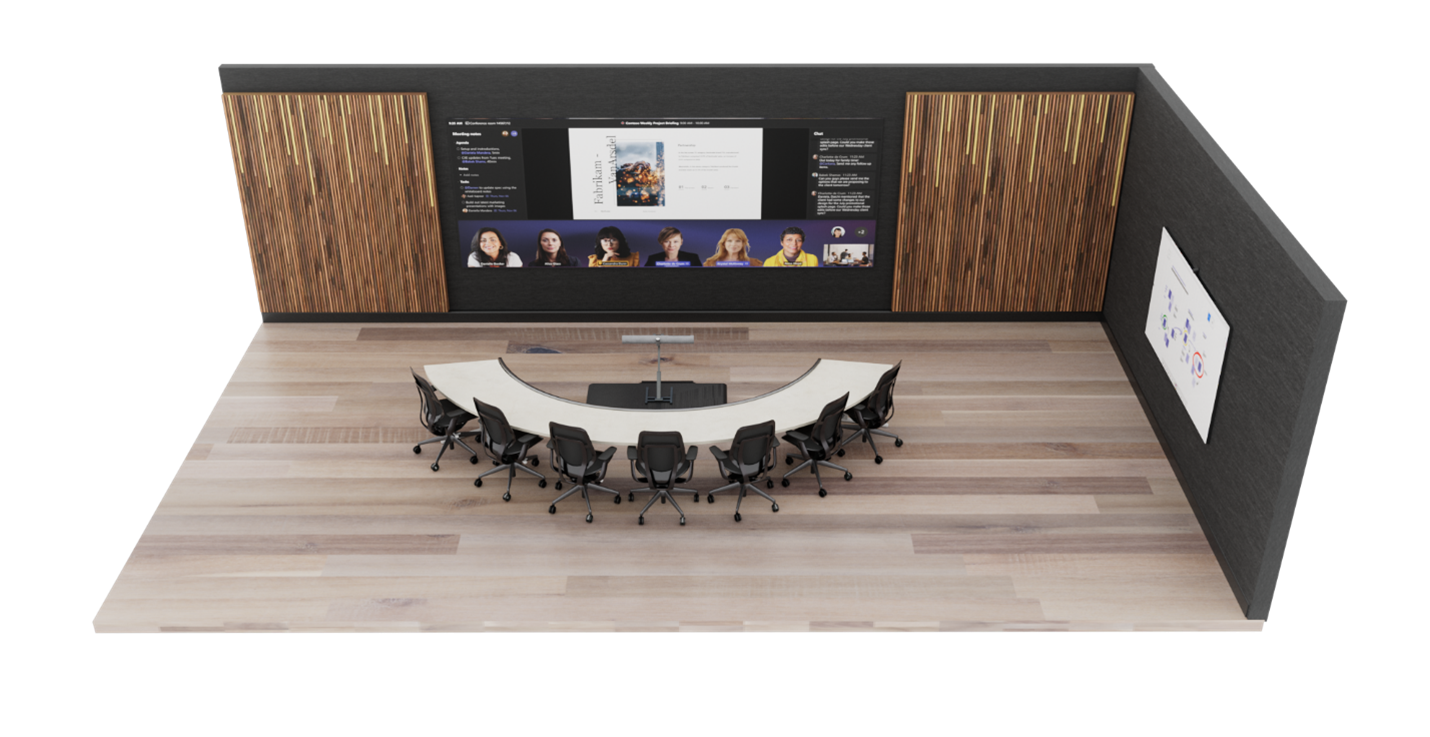
会議室の前面ディスプレイはどのように機能しますか?
この部屋は、前列と呼ばれるMicrosoft Teams会議室レイアウト用に最適化されており、特殊な短投げの高解像度プロジェクターを介して表示され、Teams 会議専用に設計されたイマーシブなフロント オブ ルーム エクスペリエンスを作成します。
最前列とは
ルーム内のユーザーにリモート参加者との接続感を高め、会議前、会議中、会議後のコラボレーションをサポートするために、Microsoft では、最前列と呼ばれる Microsoft Teams Rooms の新しいコンテンツ レイアウトを導入しました。 視覚的には、この新しいレイアウトはビデオ ギャラリーを画面の下部に移動し、特定の比率で固定され、顔のサイズが等しく保たれます。 このレイアウトを使用すると、ルーム内の参加者は、リモートの同僚が同じ部屋にいる場合と同様に、水平方向の平面を越えて顔を合わせて見ることができます。
会議コンテンツは、議題、タスク、メモなどのコンテキストの流動的なコンポーネントに囲まれており、リアルタイムで更新でき、参加者のエンゲージメントと生産性を維持するのに役立ちます。 さらに、会議チャットが明確に表示されるため、Teams 会議室から Teams 会議に参加すると、リアルタイムで簡単に会話を見て参加できます。 Signature Teams Room では、このコンテンツは広アスペクト比の画面に表示され、会議コンテンツのサイズと同時に表示できる参加者の数を最大化します。
このレイアウトは、シングルディスプレイとデュアルディスプレイの両方の構成でサポートされています。 最前列のレイアウトは、署名 Teams ルームで特に影響を与えますが、家具やハードウェアの構成に関係なく、Windows で実行されている Teams Rooms で最前列を使用できます。
コンテンツを共同作成する方法
Microsoft Teams Rooms では、インテリジェント キャプチャ機能を使用して、従来のアナログ ホワイトボードを利用できます。 すべての参加者が一緒に描画してインクを描画できる最新化されたエクスペリエンスのために、Microsoft Whiteboard には、タッチスクリーンのフロント オブ ルーム ディスプレイ、PC、電話、タブレットなどのコンパニオン デバイス、Microsoft Surface Hub を使用してアクセスできます。
Signature Teams Rooms の設計ガイダンス
このセクションは、部屋をゼロから構築することを目的としています。
部屋のレイアウト
ルーム サイズ
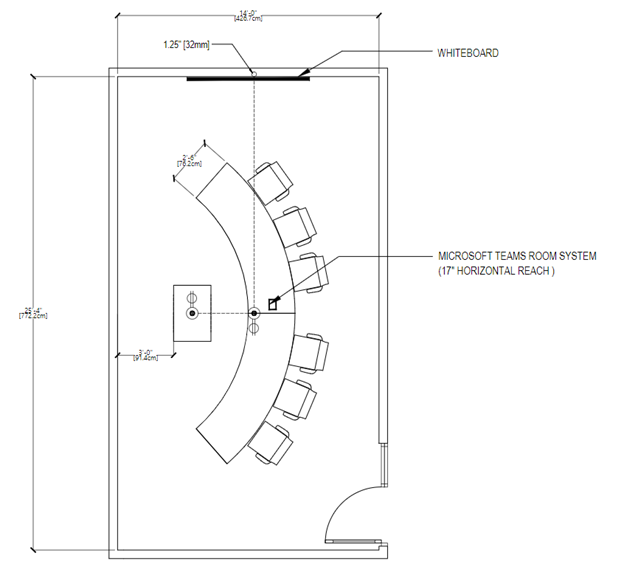
25 ft x 14 ft
部屋の容量
この Signature Teams Rooms は、6 人から 8 人のユーザー向けに最適化されています。
部屋の家具
参加者が片側に座った曲線テーブルが備わる客室で、室内の参加者は互いの可視性を維持し、リモート参加者と顔を合わせて配置できます。
高さ30インチまたは76cmの標準的な会議室テーブルが備わる客室です。
機器の取り付け
ハードウェアの場所の選択は、通常、特定の会議スペース内で使用される Teams Room 認定ハードウェアの選択によって行われます。
Microsoft の施設内の Signature Teams Rooms の初期展開では、Microsoft Teams Rooms のコンピューティングとタッチ コンソールをテーブルにマウントし、統合カメラとサウンドバー デバイス (空間オーディオ用の個別の左右チャンネル オーディオを使用) を特殊な家具に取り付け、表示された画像の下に配置し、部屋の前面プロジェクションとテーブルの間に取り付けます。 個人のデバイスやドキュメントのテーブルの使用を妨げずに、本体を参加者の手の届くところに保持することが重要です。 ディスプレイには、短投げの高解像度プロジェクターが使用されます。
ほとんどの参加者は、個人用デバイスを使用して Teams 会議に参加することで、この種類の会議室内でコンテンツを共有することを選択します。 ただし、会議出席依頼に参加できない場合は、室内のローカル ビデオ プレゼンテーションをテーブルで簡単にアクセスできるようにする必要があります。
タッチ コンソールの配置
Microsoft Teams Rooms タッチ コンソールは、個人用デバイスやドキュメントのテーブルの使用をブロックすることなく、会議参加者が簡単にアクセスできるテーブルの中央に取り付ける必要があります。
ローカル ビデオ プレゼンテーション
多くの参加者は、個人用デバイスを使用して Teams 会議に Teams 通話に参加することで、この種類の会議室内のコンテンツを共有することを選択できますが、室内のローカル ビデオプレゼンテーションもテーブルで簡単にアクセスできる方法で利用できるようにする必要があります。
インフラ
インフラストラクチャの電源
少なくとも、電力接続は、テーブル (エンド ユーザー向け) と機器の取り付け場所の両方で提供する必要があります。 空間内でデバイスを共同作成する場合は、その場所で電力接続が必要になる場合もあります。
インフラストラクチャ データ
ネットワーク接続は、テーブル (エンド ユーザー向け) と機器の取り付け場所 (Teams Rooms ソリューションのメイン ネットワーク用) の両方で提供する必要があります。 空間で共同作成デバイスを使用する場合は、Teams Rooms ソリューションのメイン ネットワークに接続するネットワーク接続も必要になります。
音響壁処理
このタイプの部屋の少なくとも 2 つの壁は、会議中にエコーやアンビエント ノイズの問題を防ぐために音響的に処理する必要があります。
ウィンドウ処理
このタイプの部屋の窓からの光は照明に悪影響を及ぼし、カメラ画像と部屋の前面ディスプレイの両方にグレアとシャドウを導入する可能性があります。 また、ウィンドウを備えたスペースには、会議中に外部光をブロックできるウィンドウ処理も必要です。
フロアトリートメント
このタイプの部屋の床はカーペットを敷くか、会議中にエコーや周囲の騒音の問題を防ぐために音響的に扱う必要があります。
照明
会議室の参加者が洗い流されたり、暗いスペースに座ったりしないように、空間を均等に照らすためにオーバーヘッド ライトを用意する必要があります。 室内の前面ディスプレイ、デバイスの共同作成、または空間内の他の反射面での直接照明を最小限に抑えるための取り組みは、グレアを発生さないよう取り組む必要があります。
テクノロジ ガイダンス
Microsoft Teams Rooms ソリューション
Signature Teams Rooms では、特定のプラットフォームでのみ使用できる機能の使用が必要です。目的の機能を使用できることを確認するには、機能比較ドキュメントを参照してください。 Teams Rooms 機能の比較。
カメラ
カメラ オプション
このタイプの部屋は、スペースの幅と深さのために適切に評価されたインテリジェントな超ワイド角度のフロントオブルームカメラを使用する必要があります。
カメラの配置
カメラは、会議室の前面プロジェクションの下の部屋の前面に配置する必要がありますが、可能な限り目の近いレベルですべての会議室の参加者をキャプチャするには、テーブルの上部の上に配置する必要があります。
マイク
マイク オプション
このタイプのスペースでは、室内の前面マイクアレイと卓上マイクとオーバーヘッド マイクが機能します。
マイクの配置
マイクアレイは、デバイスの認定範囲内のすべての会議室参加者にカバレッジを提供するために配置する必要があります。
スピーカー
スピーカー オプション
このタイプのスペースでは、フロントオブルームスピーカーアレイとオーバーヘッドスピーカーが機能します。 最適な空間オーディオ エクスペリエンスを実現するには、 Teams 認定ステレオ スピーカー の一覧からデバイスを使用し、左右のスピーカーのセットアップが正しいことを確認します。 空間オーディオは、次の XML を使用して有効にすることができます: <IsSpatialAudioEnabled>true</IsSpatialAudioEnabled>。 詳細については、「 XML 構成ファイルを使用してMicrosoft Teams Rooms コンソール設定をリモートで管理する」を参照してください。
スピーカーの配置
スピーカーは、使用するデバイスまたはデバイスの認定範囲内のすべての会議室参加者にカバレッジを提供するために配置する必要があります。
フロント・オブ・ルーム・ディスプレイ
表示の種類
このタイプの部屋では、最大限の可視性と明瞭性を確保するために、スペースの幅と深さのために適切なサイズの超ワイドアスペクト比、高解像度のフロントオブルームディスプレイを使用する必要があります。
表示の種類の例を次に示します。
表示関数
Signature Teams Rooms は、他のすべてのMicrosoft Teams Rooms ソリューションと同様に、適切な操作のために次の機能に対応できるディスプレイを使用する必要があります。
ディスプレイの配置
Signature Teams Rooms では、テーブルの真向かいにある会議室内のすべての会議参加者の前にディスプレイを配置する必要があります。
ディスプレイの水平方向の中心線は、テーブルと同じ中心線の中央に配置する必要があります。
ディスプレイの垂直中心線は、テーブルに座っている一般的な室内会議参加者の視線からのオフセットを +/- 15 度以下にする必要があります。
表示数
Signature Teams Rooms では、ディスプレイが 1 つのワイドアスペクト比ディスプレイであるか、または組み合わせのディスプレイである必要があります。これは、会議室の会議参加者が見たときに 1 つのディスプレイになる効果を実現できます。
共同作成オプション
Microsoft Whiteboard
すべての Teams Rooms は、Microsoft Surface Hub、タッチスクリーンのフロント オブ ルーム ディスプレイなどの対話型コラボレーション デバイス、PC、電話、タブレットなどのコンパニオン デバイスを介して Microsoft Whiteboard を利用できます。
従来のホワイトボード
Windows 上のすべての Teams 会議室では、インテリジェント キャプチャ機能とセカンダリ コンテンツ カメラを使用して、Teams 会議で従来のホワイトボードを使用できます。
このスペースに推奨される製品
Microsoft Teams Rooms コンソールとコンピューティング
- Windows ベースのMicrosoft Teams Rooms ソリューション。
次に示すように、
Lenovo Compute デバイスとペアリングされたタッチ コンソール用の Logitech TAP。
その他のオプション:
カメラ
次に示すように、
Jabra Panacast 50
その他のオプション:
マイク
- 会議室内のすべての会議参加者を明確にキャプチャする認定マイク ソリューション。
次に示すように、
Jabra Panacast 50
その他のオプション:
スピーカー
- 会議室内のすべての会議参加者に明瞭でわかりやすい音声を提供する認定スピーカー ソリューション。
次に示すように、
Jabra Panacast 50
その他のオプション:
表示
- 短い投げまたは超短い投げ、高リゾリューションおよび高い明るさのレーザー プロジェクターは睡眠機能の間に同期およびクールダウンの自動ウェイクを用いた。 環境光を除去する特性を備えた低ゲインのプロジェクタースクリーンは、明るい部屋で最高の画質を提供します。
次に示すように、
その他のオプション:
理想的なシナリオでは、他の表示オプション (代替プロジェクター、LED 壁、フラット パネル ディスプレイ) は、イメージにまたがるテーブルを作成し、4k イメージと 21:9 縦横比をサポートできる必要があります。
共同作成オプション
次に示すように、
Logitech Scribe
その他のオプション:
コンテンツ カメラ:
対話型タッチ デバイス:
Microsoft Surface Hub 2S